Συγγραφέας:
William Ramirez
Ημερομηνία Δημιουργίας:
23 Σεπτέμβριος 2021
Ημερομηνία Ενημέρωσης:
1 Ιούλιος 2024

Περιεχόμενο
- Βήματα
- Μέθοδος 1 από 4: Χρήση καλωδίου HDMI
- Μέθοδος 2 από 4: Χρήση καλωδίου DVI ή καλωδίου VGA
- Μέθοδος 3 από 4: Χρήση ασύρματου δικτύου
- Μέθοδος 4 από 4: Αντιμετώπιση προβλημάτων
Αυτό το άρθρο θα σας δείξει πώς να μεταφέρετε εικόνα και ήχο από τον υπολογιστή σας στην τηλεόρασή σας χρησιμοποιώντας καλώδιο HDMI, καλώδιο DVI ή καλώδιο VGA και ασύρματα στην έξυπνη τηλεόραση ή τη συσκευή ροής σας. Ένα καλώδιο HDMI μπορεί να μεταφέρει εικόνα και ήχο υψηλής ευκρίνειας μέσω ενός καλωδίου. Το καλώδιο VGA μεταφέρει μόνο την εικόνα, οπότε ο ήχος πρέπει να σταλεί μέσω ξεχωριστού καλωδίου. Ορισμένες θύρες DVI σε υπολογιστές είναι σε θέση να στέλνουν σήματα ήχου, αλλά οι περισσότερες δεν είναι. Διαβάστε τις οδηγίες για τον υπολογιστή και την τηλεόρασή σας για να μάθετε ποιες συνδέσεις πρέπει να χρησιμοποιήσετε.
Βήματα
Μέθοδος 1 από 4: Χρήση καλωδίου HDMI
 1 Συνδέστε τον υπολογιστή σας στην τηλεόραση με ένα καλώδιο HDMI 2 ακίδων. Οι θύρες HDMI στον υπολογιστή και στην τηλεόραση είναι ίδιες και το καλώδιο HDMI πρέπει να έχει το ίδιο βύσμα και στα δύο άκρα.
1 Συνδέστε τον υπολογιστή σας στην τηλεόραση με ένα καλώδιο HDMI 2 ακίδων. Οι θύρες HDMI στον υπολογιστή και στην τηλεόραση είναι ίδιες και το καλώδιο HDMI πρέπει να έχει το ίδιο βύσμα και στα δύο άκρα. - Εάν η τηλεόρασή σας διαθέτει πολλές θύρες HDMI, λάβετε υπόψη τον αριθμό θύρας στην οποία συνδέσατε το καλώδιο.
 2 Αλλάξτε το σήμα εισόδου στην τηλεόραση. Πατήστε το κουμπί εισόδου στην τηλεόραση ή στο τηλεχειριστήριο για να αλλάξετε το σήμα εισόδου στο σήμα HDMI.
2 Αλλάξτε το σήμα εισόδου στην τηλεόραση. Πατήστε το κουμπί εισόδου στην τηλεόραση ή στο τηλεχειριστήριο για να αλλάξετε το σήμα εισόδου στο σήμα HDMI. - Εάν η τηλεόρασή σας διαθέτει πολλές θύρες HDMI, επιλέξτε τη θύρα στην οποία είναι συνδεδεμένος ο υπολογιστής σας.
- Ορισμένες τηλεοράσεις αλλάζουν αυτόματα το σήμα εισόδου όταν το εντοπίζουν.
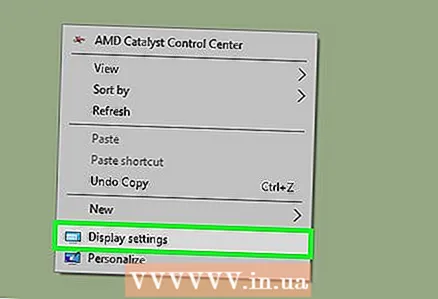 3 Κάντε δεξί κλικ στην επιφάνεια εργασίας και επιλέξτε Επιλογές οθόνης. Θα ανοίξουν οι ρυθμίσεις οθόνης.
3 Κάντε δεξί κλικ στην επιφάνεια εργασίας και επιλέξτε Επιλογές οθόνης. Θα ανοίξουν οι ρυθμίσεις οθόνης.  4 Κάντε κλικ στο Να βρω. Ο υπολογιστής ξεκινά την αναζήτηση για τη συνδεδεμένη τηλεόραση. Δείτε αν υπάρχουν δύο τετράγωνα με την ένδειξη "1" και "2" στο παράθυρο ρυθμίσεων οθόνης.
4 Κάντε κλικ στο Να βρω. Ο υπολογιστής ξεκινά την αναζήτηση για τη συνδεδεμένη τηλεόραση. Δείτε αν υπάρχουν δύο τετράγωνα με την ένδειξη "1" και "2" στο παράθυρο ρυθμίσεων οθόνης. - Ο υπολογιστής ενδέχεται να έχει ήδη εντοπίσει την τηλεόραση.
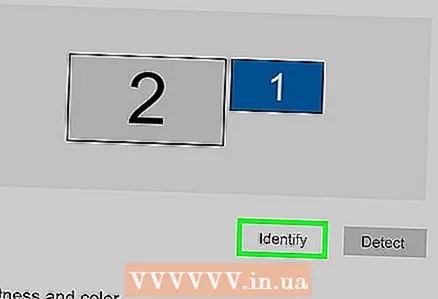 5 Κάντε κλικ στο Καθορίζω. Μια επεξήγηση θα εμφανίζεται σε κάθε τετράγωνο, ώστε να γνωρίζετε ποιος αριθμός έχει εκχωρηθεί στην οθόνη και ποιος στην τηλεόραση (1 σημαίνει την κύρια οθόνη και 2 τη δευτερεύουσα).
5 Κάντε κλικ στο Καθορίζω. Μια επεξήγηση θα εμφανίζεται σε κάθε τετράγωνο, ώστε να γνωρίζετε ποιος αριθμός έχει εκχωρηθεί στην οθόνη και ποιος στην τηλεόραση (1 σημαίνει την κύρια οθόνη και 2 τη δευτερεύουσα). 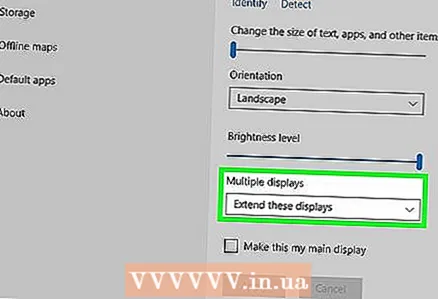 6 Ανοίξτε το μενού Πολλαπλές οθόνες. Εδώ μπορείτε να επιλέξετε τον τρόπο εμφάνισης της εικόνας από τον υπολογιστή σας στην τηλεόραση. Θα δείτε τις ακόλουθες επιλογές:
6 Ανοίξτε το μενού Πολλαπλές οθόνες. Εδώ μπορείτε να επιλέξετε τον τρόπο εμφάνισης της εικόνας από τον υπολογιστή σας στην τηλεόραση. Θα δείτε τις ακόλουθες επιλογές: - Διπλασιάστε αυτές τις οθόνες. Η ίδια εικόνα εμφανίζεται στην τηλεόραση όπως στην οθόνη.
- Αναπτύξτε αυτές τις οθόνες. Η επιφάνεια εργασίας θα επεκταθεί ώστε να καταλαμβάνει τόσο την οθόνη όσο και την οθόνη της τηλεόρασης.
- Εμφάνιση επιφάνειας εργασίας μόνο στο 1. Σε αυτήν την περίπτωση, δεν θα υπάρχει εικόνα στη συσκευή "2".
- Εμφάνιση επιφάνειας εργασίας μόνο στο 2. Σε αυτήν την περίπτωση, δεν θα υπάρχει εικόνα στη συσκευή "1".
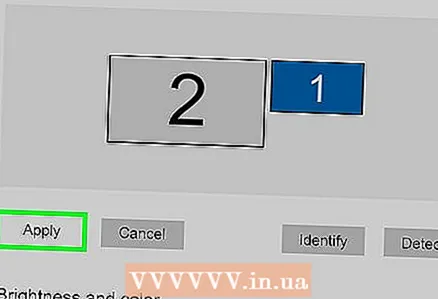 7 Κάντε κλικ στο Ισχύουν. Οι ρυθμίσεις οθόνης θα αλλάξουν και θα εφαρμοστούν στην οθόνη και την τηλεόραση. Ο υπολογιστής είναι πλέον συνδεδεμένος στην τηλεόραση.
7 Κάντε κλικ στο Ισχύουν. Οι ρυθμίσεις οθόνης θα αλλάξουν και θα εφαρμοστούν στην οθόνη και την τηλεόραση. Ο υπολογιστής είναι πλέον συνδεδεμένος στην τηλεόραση. - Για να προσαρμόσετε περαιτέρω την οθόνη ή την τηλεόρασή σας μεμονωμένα, κάντε κλικ στο πλαίσιο με τον αντίστοιχο αριθμό και, στη συνέχεια, επιλέξτε "Περισσότερες επιλογές". Μπορείτε επίσης να σύρετε και να αναδιατάξετε τα τετράγωνα για να αλλάξετε τον προσανατολισμό των δύο οθονών.
Μέθοδος 2 από 4: Χρήση καλωδίου DVI ή καλωδίου VGA
 1 Συνδέστε τον υπολογιστή σας στην τηλεόραση με καλώδιο DVI ή καλώδιο VGA. Οι θύρες DVI και VGA στον υπολογιστή και στην τηλεόραση είναι οι ίδιες και κάθε καλώδιο πρέπει να έχει τα ίδια βύσματα και στα δύο άκρα.
1 Συνδέστε τον υπολογιστή σας στην τηλεόραση με καλώδιο DVI ή καλώδιο VGA. Οι θύρες DVI και VGA στον υπολογιστή και στην τηλεόραση είναι οι ίδιες και κάθε καλώδιο πρέπει να έχει τα ίδια βύσματα και στα δύο άκρα. - Σε ορισμένες τηλεοράσεις, η θύρα VGA φέρει την ένδειξη "PC IN" ή "Computer IN".
 2 Συνδέστε τον υπολογιστή σας στην τηλεόραση με καλώδιο ήχου 2 ακίδων. Αυτό είναι ένα στερεοφωνικό καλώδιο ήχου 3,5 mm που συνδέεται στην υποδοχή ακουστικών. Συνδέστε το ένα άκρο του καλωδίου στην υποδοχή ακουστικών (συνήθως σημειώνεται με πράσινο χρώμα) στον υπολογιστή σας και συνδέστε το άλλο στην είσοδο ήχου στην τηλεόρασή σας.
2 Συνδέστε τον υπολογιστή σας στην τηλεόραση με καλώδιο ήχου 2 ακίδων. Αυτό είναι ένα στερεοφωνικό καλώδιο ήχου 3,5 mm που συνδέεται στην υποδοχή ακουστικών. Συνδέστε το ένα άκρο του καλωδίου στην υποδοχή ακουστικών (συνήθως σημειώνεται με πράσινο χρώμα) στον υπολογιστή σας και συνδέστε το άλλο στην είσοδο ήχου στην τηλεόρασή σας. - Αναζητήστε την είσοδο ήχου της τηλεόρασης δίπλα στη θύρα DVI ή VGA.
 3 Αλλάξτε το σήμα εισόδου στην τηλεόραση. Στην τηλεόραση ή στο τηλεχειριστήριο, πατήστε το κουμπί Εισαγωγή για να αλλάξετε το σήμα εισόδου σε αυτό από τη θύρα DVI ή τη θύρα VGA.
3 Αλλάξτε το σήμα εισόδου στην τηλεόραση. Στην τηλεόραση ή στο τηλεχειριστήριο, πατήστε το κουμπί Εισαγωγή για να αλλάξετε το σήμα εισόδου σε αυτό από τη θύρα DVI ή τη θύρα VGA. - Σε ορισμένες τηλεοράσεις, επιλέξτε ένα σήμα που φέρει την ένδειξη "PC", "Computer" ή "Computer".
- Ορισμένες τηλεοράσεις αλλάζουν αυτόματα το σήμα εισόδου όταν το εντοπίζουν.
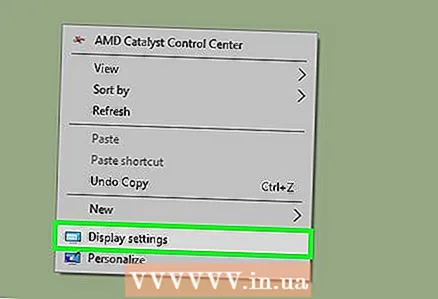 4 Κάντε δεξί κλικ στην επιφάνεια εργασίας και επιλέξτε Επιλογές οθόνης. Θα ανοίξουν οι ρυθμίσεις οθόνης.
4 Κάντε δεξί κλικ στην επιφάνεια εργασίας και επιλέξτε Επιλογές οθόνης. Θα ανοίξουν οι ρυθμίσεις οθόνης. 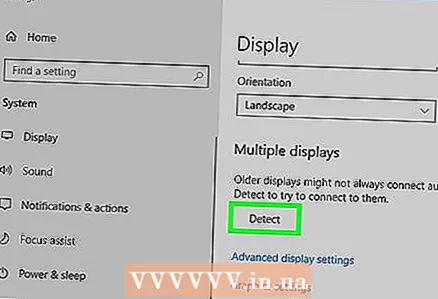 5 Κάντε κλικ στο Να βρω. Ο υπολογιστής ξεκινά την αναζήτηση για τη συνδεδεμένη τηλεόραση. Δείτε αν υπάρχουν δύο τετράγωνα με την ένδειξη "1" και "2" στο παράθυρο ρυθμίσεων οθόνης.
5 Κάντε κλικ στο Να βρω. Ο υπολογιστής ξεκινά την αναζήτηση για τη συνδεδεμένη τηλεόραση. Δείτε αν υπάρχουν δύο τετράγωνα με την ένδειξη "1" και "2" στο παράθυρο ρυθμίσεων οθόνης. - Ο υπολογιστής ενδέχεται να έχει ήδη εντοπίσει την τηλεόραση.
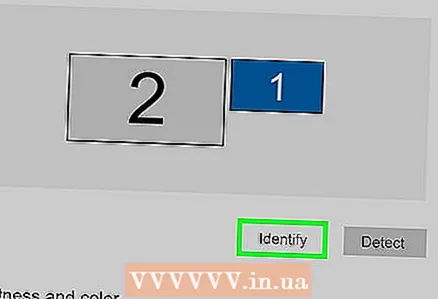 6 Κάντε κλικ στο Καθορίζω. Θα εμφανίζεται μια εξήγηση σε κάθε τετράγωνο, ώστε να γνωρίζετε ποιος αριθμός έχει εκχωρηθεί στην οθόνη και ποιος στην τηλεόραση.
6 Κάντε κλικ στο Καθορίζω. Θα εμφανίζεται μια εξήγηση σε κάθε τετράγωνο, ώστε να γνωρίζετε ποιος αριθμός έχει εκχωρηθεί στην οθόνη και ποιος στην τηλεόραση. 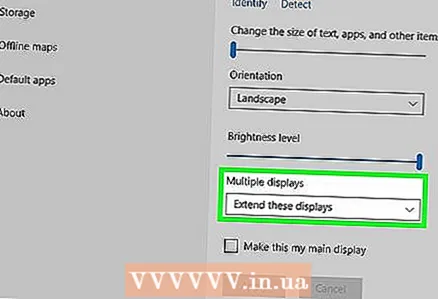 7 Ανοίξτε το μενού Πολλαπλές οθόνες. Εδώ μπορείτε να επιλέξετε τον τρόπο εμφάνισης της εικόνας από τον υπολογιστή σας στην τηλεόραση. Θα δείτε τις ακόλουθες επιλογές:
7 Ανοίξτε το μενού Πολλαπλές οθόνες. Εδώ μπορείτε να επιλέξετε τον τρόπο εμφάνισης της εικόνας από τον υπολογιστή σας στην τηλεόραση. Θα δείτε τις ακόλουθες επιλογές: - Διπλασιάστε αυτές τις οθόνες. Η ίδια εικόνα εμφανίζεται στην τηλεόραση όπως στην οθόνη.
- Αναπτύξτε αυτές τις οθόνες. Η επιφάνεια εργασίας θα επεκταθεί ώστε να καταλαμβάνει τόσο την οθόνη όσο και την οθόνη της τηλεόρασης.
- Εμφάνιση επιφάνειας εργασίας μόνο στο 1. Σε αυτήν την περίπτωση, δεν θα υπάρχει εικόνα στη συσκευή "2".
- Εμφάνιση επιφάνειας εργασίας μόνο στο 2. Σε αυτήν την περίπτωση, δεν θα υπάρχει εικόνα στη συσκευή "1".
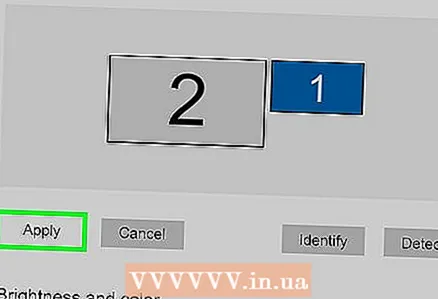 8 Κάντε κλικ στο Ισχύουν. Οι ρυθμίσεις οθόνης θα αλλάξουν και θα εφαρμοστούν στην οθόνη και την τηλεόραση. Ο υπολογιστής είναι πλέον συνδεδεμένος στην τηλεόραση.
8 Κάντε κλικ στο Ισχύουν. Οι ρυθμίσεις οθόνης θα αλλάξουν και θα εφαρμοστούν στην οθόνη και την τηλεόραση. Ο υπολογιστής είναι πλέον συνδεδεμένος στην τηλεόραση. - Για να προσαρμόσετε περαιτέρω την οθόνη ή την τηλεόρασή σας μεμονωμένα, κάντε κλικ στο πλαίσιο με τον αντίστοιχο αριθμό και, στη συνέχεια, επιλέξτε "Περισσότερες επιλογές". Μπορείτε επίσης να σύρετε και να αναδιατάξετε τα τετράγωνα για να αλλάξετε τον προσανατολισμό των δύο οθονών.
Μέθοδος 3 από 4: Χρήση ασύρματου δικτύου
 1 Ενεργοποιήστε τη μονάδα Wi-Fi στην τηλεόραση. Για να το κάνετε αυτό, ακολουθήστε τις οδηγίες του κατασκευαστή της συσκευής.
1 Ενεργοποιήστε τη μονάδα Wi-Fi στην τηλεόραση. Για να το κάνετε αυτό, ακολουθήστε τις οδηγίες του κατασκευαστή της συσκευής. - Δεν έχουν όλες οι τηλεοράσεις μια τέτοια μονάδα. Επομένως, διαβάστε τις οδηγίες για την τηλεόρασή σας.
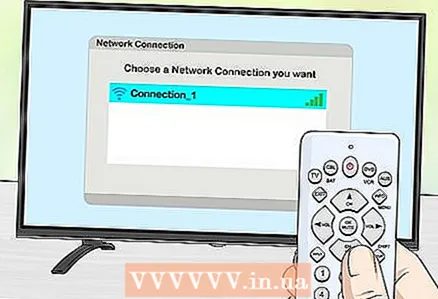 2 Συνδέστε την τηλεόρασή σας σε ασύρματο δίκτυο. Συνδέστε το στο ίδιο δίκτυο με τον υπολογιστή σας.
2 Συνδέστε την τηλεόρασή σας σε ασύρματο δίκτυο. Συνδέστε το στο ίδιο δίκτυο με τον υπολογιστή σας. 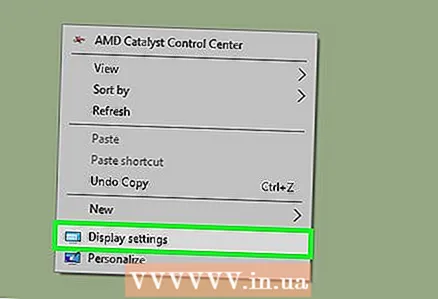 3 Κάντε δεξί κλικ στην επιφάνεια εργασίας και επιλέξτε Επιλογές οθόνης.
3 Κάντε δεξί κλικ στην επιφάνεια εργασίας και επιλέξτε Επιλογές οθόνης.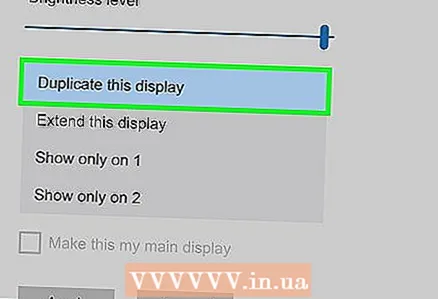 4 Ανοίξτε το μενού Πολλαπλές οθόνες και επιλέξτε Διπλασιάστε αυτές τις οθόνες.
4 Ανοίξτε το μενού Πολλαπλές οθόνες και επιλέξτε Διπλασιάστε αυτές τις οθόνες.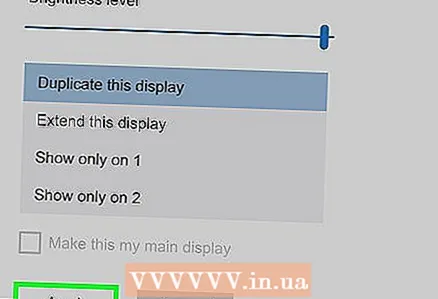 5 Κάντε κλικ στο Ισχύουν.
5 Κάντε κλικ στο Ισχύουν.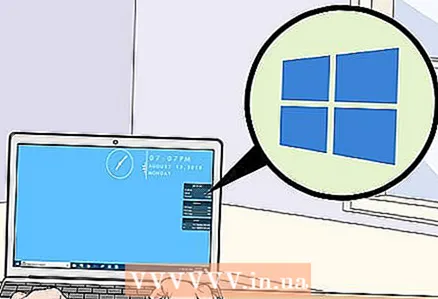 6 Ανοίξτε το μενού έναρξης
6 Ανοίξτε το μενού έναρξης  και στη συνέχεια κάντε κλικ στο εικονίδιο
και στη συνέχεια κάντε κλικ στο εικονίδιο  . Θα ανοίξουν οι Ρυθμίσεις των Windows.
. Θα ανοίξουν οι Ρυθμίσεις των Windows. 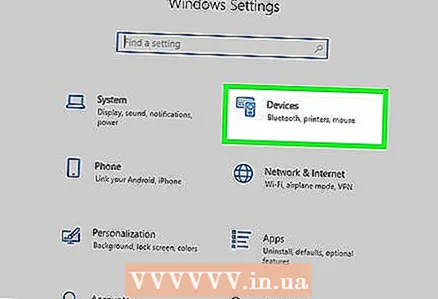 7 Κάντε κλικ στο συσκευές > Συνδεδεμένες συσκευές.
7 Κάντε κλικ στο συσκευές > Συνδεδεμένες συσκευές.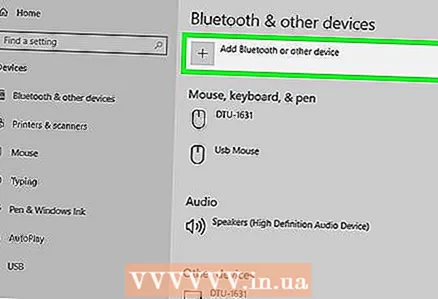 8 Κάντε κλικ στο Προσθέστε ΣΥΣΚΕΥΗ. Το σύστημα θα ξεκινήσει την αναζήτηση συσκευών που είναι συνδεδεμένες στο ασύρματο δίκτυο.
8 Κάντε κλικ στο Προσθέστε ΣΥΣΚΕΥΗ. Το σύστημα θα ξεκινήσει την αναζήτηση συσκευών που είναι συνδεδεμένες στο ασύρματο δίκτυο. 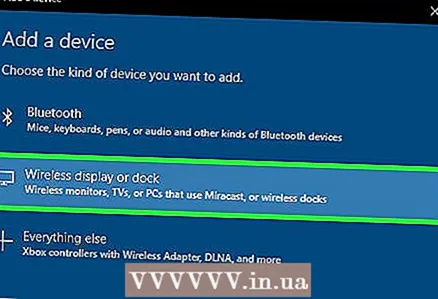 9 Επιλέξτε την τηλεόρασή σας όταν εμφανίζεται στην οθόνη σας. Τα Windows θα συνδεθούν αυτόματα στην τηλεόραση.
9 Επιλέξτε την τηλεόρασή σας όταν εμφανίζεται στην οθόνη σας. Τα Windows θα συνδεθούν αυτόματα στην τηλεόραση.
Μέθοδος 4 από 4: Αντιμετώπιση προβλημάτων
 1 Βεβαιωθείτε ότι έχετε τα απαιτούμενα καλώδια ή προσαρμογείς. Μερικές φορές τα καλώδια μπορεί να έχουν κατάλληλα βύσματα, αλλά δεν μεταφέρουν σήματα ήχου ή εικόνας. Βεβαιωθείτε ότι το καλώδιο είναι ικανό να μεταφέρει ηχητικά σήματα, σήματα βίντεο ή και τα δύο.
1 Βεβαιωθείτε ότι έχετε τα απαιτούμενα καλώδια ή προσαρμογείς. Μερικές φορές τα καλώδια μπορεί να έχουν κατάλληλα βύσματα, αλλά δεν μεταφέρουν σήματα ήχου ή εικόνας. Βεβαιωθείτε ότι το καλώδιο είναι ικανό να μεταφέρει ηχητικά σήματα, σήματα βίντεο ή και τα δύο. - Οι περισσότερες θύρες DVI δεν χειρίζονται σήματα ήχου, επομένως δεν θα υπάρχει έξοδος ήχου από τον προσαρμογέα DVI σε HDMI. Σε αυτήν την περίπτωση, συνδέστε ένα ξεχωριστό καλώδιο ήχου.
 2 Βεβαιωθείτε ότι όλα τα καλώδια είναι συνδεδεμένα σωστά και σφιχτά. Θυμηθείτε να συνδέσετε τα καλώδια στις κατάλληλες θύρες. Εάν το βύσμα έχει βίδες (όπως καλώδια DVI και VGA), βιδώστε τις στον υπολογιστή και την τηλεόραση.
2 Βεβαιωθείτε ότι όλα τα καλώδια είναι συνδεδεμένα σωστά και σφιχτά. Θυμηθείτε να συνδέσετε τα καλώδια στις κατάλληλες θύρες. Εάν το βύσμα έχει βίδες (όπως καλώδια DVI και VGA), βιδώστε τις στον υπολογιστή και την τηλεόραση.  3 Ελέγξτε το επίπεδο έντασης. Αυξήστε την ένταση στον υπολογιστή και την τηλεόρασή σας. βεβαιωθείτε επίσης ότι ο ήχος δεν είναι σε σίγαση.
3 Ελέγξτε το επίπεδο έντασης. Αυξήστε την ένταση στον υπολογιστή και την τηλεόρασή σας. βεβαιωθείτε επίσης ότι ο ήχος δεν είναι σε σίγαση. 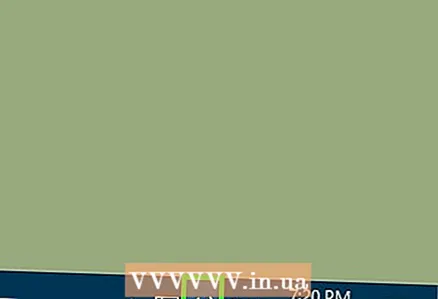 4 Αλλάξτε την έξοδο ήχου. Εάν δεν υπάρχει ήχος, βεβαιωθείτε ότι έχετε επιλέξει τη σωστή έξοδο ήχου.
4 Αλλάξτε την έξοδο ήχου. Εάν δεν υπάρχει ήχος, βεβαιωθείτε ότι έχετε επιλέξει τη σωστή έξοδο ήχου. - Κάντε δεξί κλικ στο εικονίδιο
 .
. - Κάντε κλικ στην επιλογή Συσκευές αναπαραγωγής.
- Επιλέξτε τη σωστή έξοδο ήχου ("HDMI" για καλώδιο HDMI ή "Ακουστικά" για καλώδιο ήχου)
- Εάν δεν βλέπετε την επιθυμητή έξοδο ήχου, κάντε δεξί κλικ σε οποιαδήποτε από τις αναφερόμενες συσκευές και επιλέξτε τα πλαίσια ελέγχου Εμφάνιση απενεργοποιημένων συσκευών και Εμφάνιση αποσυνδεδεμένων συσκευών. Αυτό θα σας πει εάν η συσκευή ήχου είναι απενεργοποιημένη ή αποσυνδεδεμένη.
- Κάντε δεξί κλικ στο εικονίδιο
 5 Επανεκκινήστε τον υπολογιστή και την τηλεόραση. Εάν δεν μπορείτε να επιλύσετε το ζήτημα, κάντε επανεκκίνηση του υπολογιστή και της τηλεόρασής σας, έτσι ώστε ο υπολογιστής να ανιχνεύσει την πρόσφατα συνδεδεμένη οθόνη.
5 Επανεκκινήστε τον υπολογιστή και την τηλεόραση. Εάν δεν μπορείτε να επιλύσετε το ζήτημα, κάντε επανεκκίνηση του υπολογιστή και της τηλεόρασής σας, έτσι ώστε ο υπολογιστής να ανιχνεύσει την πρόσφατα συνδεδεμένη οθόνη.  6 Ελέγξτε τη βαθμονόμηση της οθόνης του υπολογιστή σας. Μερικές φορές εμφανίζεται ένα αναδυόμενο μήνυμα σφάλματος "Το HDMI δεν υποστηρίζεται". Αυτό συμβαίνει συνήθως όταν οι οθόνες τηλεόρασης και υπολογιστή έχουν διαφορετικές ρυθμίσεις ανάλυσης.
6 Ελέγξτε τη βαθμονόμηση της οθόνης του υπολογιστή σας. Μερικές φορές εμφανίζεται ένα αναδυόμενο μήνυμα σφάλματος "Το HDMI δεν υποστηρίζεται". Αυτό συμβαίνει συνήθως όταν οι οθόνες τηλεόρασης και υπολογιστή έχουν διαφορετικές ρυθμίσεις ανάλυσης.



